Le thème sombre de Twitch est le thème sombre et il peut être défini dans l’option de menu ou dans les paramètres de l’application. C’est un mode supplémentaire qui est utilisé pour afficher des surfaces sombres sur les surfaces de l’interface utilisateur. En mode sombre, la lumière véhiculée par les écrans de l’appareil est réduite en possédant jusqu’à la base couvrant différentes quantités nécessaires à la fluidité. Étant donné que cette fonctionnalité a été récemment ajoutée à Twitch, plusieurs utilisateurs n’ont aucune idée de la façon d’activer le mode sombre de Twitch sur le navigateur. Et si vous recherchez également un guide pour la même chose, vous êtes au bon endroit. Ici, dans ce tutoriel, nous parlerons du mode sombre de Twitch sur le navigateur. Alors sans plus tarder, commençons.
Comment activer le mode sombre de Twitch sur le navigateur
Eh bien, activer le mode sombre de Twitch sur le navigateur est assez simple. Si vous utilisez Twitch sur PC avec un navigateur, suivez les instructions ci-dessous :
Étape 1 : Tout d’abord, ouvrez le navigateur sur votre PC> Accédez à la visite twitch.tv> Une fois que vous visitez le site Web de twitch, connectez-vous à l’aide de vos informations d’identification.
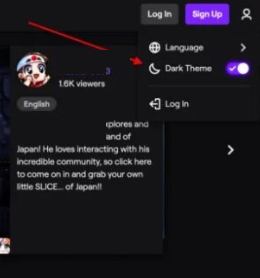
Étape 2 : Maintenant, dans le coin supérieur droit> localisez l’icône de profil> cliquez dessus
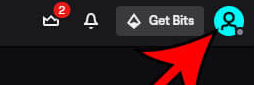
Étape 3 : Après cela, choisissez le bouton Options> cliquez sur le bouton Activer le thème sombre
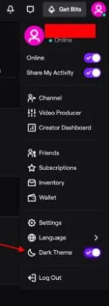
Comment activer le mode sombre sur Twitch via l’extension
Pour GoogleChrome
Vous pouvez également activer le mode sombre sur Twitch dans le navigateur Chrome en activant simplement une extension sur votre navigateur.
Tout ce que vous avez à faire est d’installer l’extension du mode sombre dans le navigateur Chrome. Et une fois l’extension installée sur votre navigateur Chrome, activez-la et c’est tout.
Pour Microsoft Bord
Les navigateurs Edge peuvent également installer une extension en mode sombre sur leur navigateur Edge et ils doivent activer l’extension. De même, les utilisateurs de Firefox peuvent également installer l’extension en mode sombre et l’activer.
Comment activer le mode sombre de Twitch sur l’application mobile Android Twitch
Eh bien, si vous utilisez Twitch sur votre appareil, suivez les instructions ci-dessous pour activer le mode sombre sur Twitch :
Étape 1 : Ouvrez l’application Twitch sur votre appareil> et si vous êtes déconnecté, connectez-vous en utilisant vos informations d’identification.
Étape 2 : Maintenant, en haut à gauche, cliquez sur l’icône de profil> puis faites défiler jusqu’à l’option des paramètres du compte> et dans les paramètres, appuyez sur l’option Préférences
Étape 3 : Dans l’option Préférences, vous verrez le bouton Activer le mode sombre, cliquez dessus pour activer le mode sombre sur Twitch.
Comment activer le mode nuit Twitch
Si vous utilisez l’application Twitch sur votre appareil iOS, vous pouvez suivre les étapes ci-dessous pour activer le mode sombre Twitch.
Étape 1 : Ouvrez l’application Twitch sur vos appareils> accédez aux choix de configuration du profil> et autres alternatives> sélectionnez les paramètres sombres pour basculer vers le paramètre sombre.
Étape 2 : Enfin, le mode sombre de Twitch a été activé sur votre appareil.
Comment désactiver le mode sombre sur Twitch ?
Vous pouvez suivre les étapes ci-dessous pour désactiver le mode sombre sur Twitch :
Étape 1 : Connectez-vous au site Web Twitch ou à l’application en utilisant vos informations d’identification, puis accédez à la page de profil des paramètres.
Étape 2 : Et puis appuyez sur le bouton bascule du mode sombre pour désactiver la fonction de mode sombre.

C’est tout sur la façon d’activer le mode sombre Twitch sur le navigateur, nous espérons vraiment que cet article vous a été utile et maintenant vous savez comment activer le mode sombre Twitch sur différents appareils.